如何在Mac和WIndows上进行PDF转档?
支持PDF与其他格式之间的档案来回转换,包含ePub电子书、Office Word文件、Excel试算表、PowerPoint简报档与图片档。
无论是处理 PDF、Word、Excel 还是 PowerPoint,您都可以轻松使用 KDAN PDF Reader 进行文件转换。
想编辑 PDF 却没有原始文件?或者需要将 Word、Excel 或演示文稿转换成 PDF 方便分享?
使用 KDAN PDF Reader,你可以轻松完成各种 PDF 转档操作,包括:
- PDF 转 Word
- PDF 转 Excel
- PDF 转 PowerPoint
- PDF 转 HTML 或 ePub 电子书
- 各种 Office 文件转成 PDF
无论你是学生、上班族、行政人员还是设计师,KDAN PDF Reader 都能帮助你将文件转换成最合适的格式,大幅提升工作效率。
为什么你需要 PDF 转档工具?
以下是三种常见的使用情境,说明 PDF 转档功能为什么是日常工作必备工具:
1. 文件格式转换更灵活
PDF 是常见的文件分享格式,但不易直接编辑。使用 PDF 转档工具,可以将 PDF 转为 Word、Excel 等可编辑格式,轻松修改内容或调整排版。
2. 保持版面不跑版
将文件转为 PDF 再发送或打印,可确保在任何设备上开启时格式一致,不会出现排版混乱的问题,无论是 Windows、Mac 还是手机都适用。
3. 避免重新制作文件
找不到原始档案?用 KDAN PDF Reader 把 PDF 转回可编辑格式(如 Word 或 PPT),就能直接修改,无需重做整份文件,省时又高效。
如何在 Mac 上转换文件
PDF Reader Mac 版支持将各种文件格式转换为 PDF 或从 PDF 转换。
将 PDF 转换为 Word 或其他格式:
1. 打开您想转换的 PDF,然后从顶部菜单栏中点击转换。
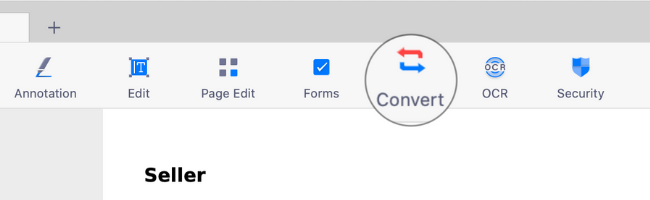
2. 按左键或右键(或在触控板上向左或向右滑动)以从旋转菜单中选择输出文件格式。
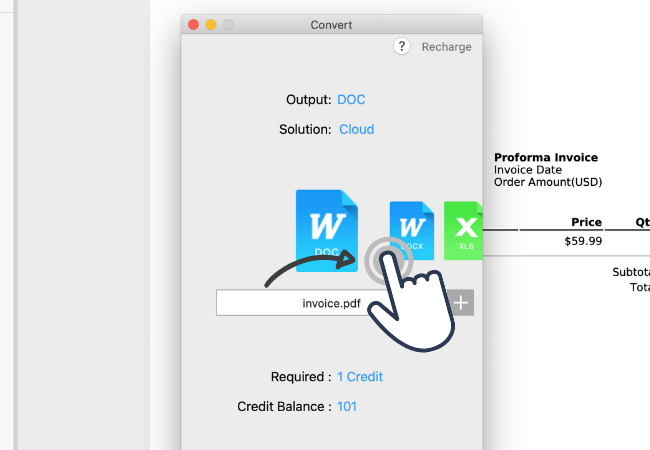
3. 在解决方案部分,您可以选择使用内置转换器或云端转换器转换文件。
(注意:如果只有云端是选项,所选文件格式只能通过云端服务进行转换。永久许可证用户仅可使用内置转换器)
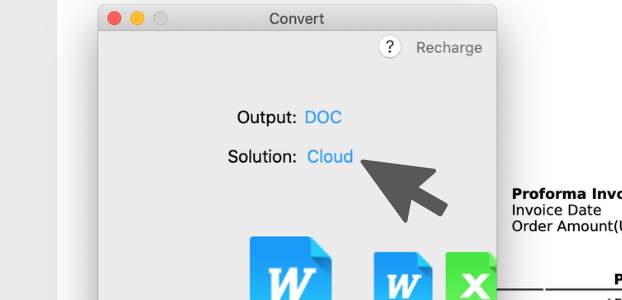
4. 点击开始以开始转换。
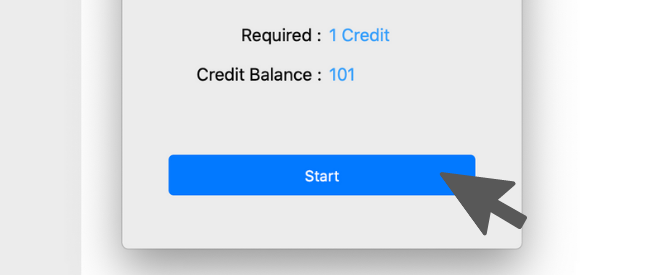
将 Word 或其他文件格式转换为 PDF:
1. 切换到首页标签页。
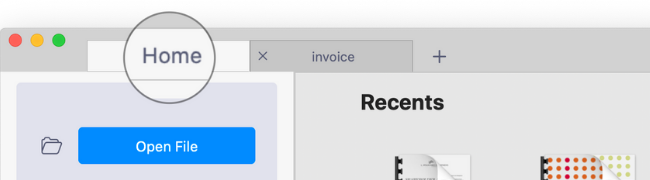
2. 点击 Office 工具组部分的转换卡片。
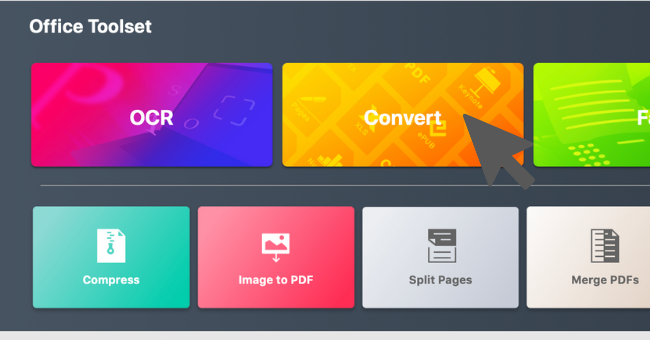
3. 选择您想转换为 PDF 的文件(如果文件可选择,您可以将其导入至 PDF Reader 进行转换)。
4. 选择 PDF 为输出文件格式。(旋转菜单上也会显示可转换的文件格式供您选择。)
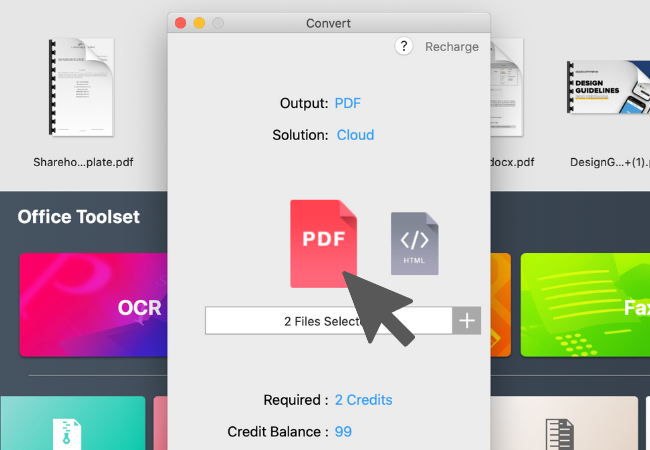
5. 如果需要,您还可以点击+按钮来添加更多文件进行批量转换(在 Mac Finder 中浏览文件时按住 Command 键以选择多个文件)。
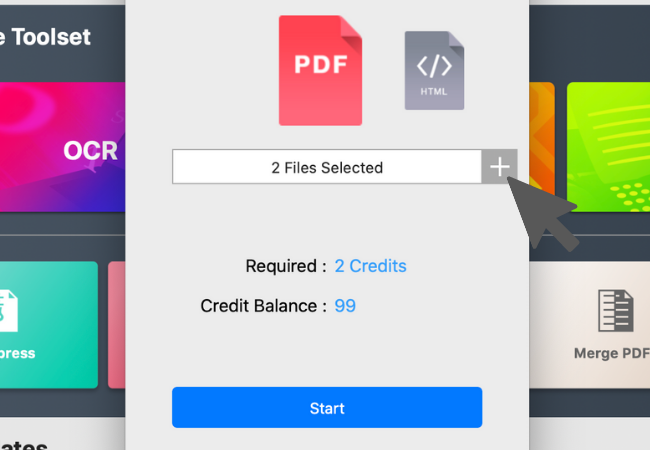
6. 点击"开始"以继续。
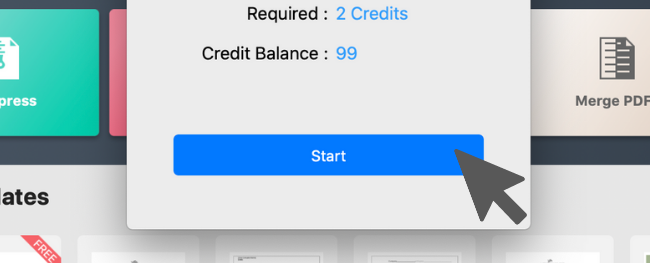
立即试用 KDAN PDF Reader —— 无论是 Windows、Mac、iOS 还是 Android 平台,都可以使用,解锁所有 PDF 功能!
KDAN PDF Reader 免费版和订阅版有何区别?
免费版可用于查看与批注 PDF。升级至 Document 365 后,您可以使用密码保护、分割合并页面、PDF 转档、OCR 图像转文字等高级功能。若需要 AI 功能,可选择 Document 365 AI+ 方案,解锁 AI PDF 工具。
KDAN PDF Reader 支持哪些设备与平台?
支持 Windows、Mac、iOS、Android 平台。订阅 Document 365 后,可实现跨平台同步,随时无缝切换设备。
KDAN PDF Reader 支持哪些语言?
支持 英语、繁体中文、简体中文、日语、意大利语、法语、德语、西班牙语、葡萄牙语、韩语和俄语。
如何升级到高级功能或订阅方案?
您可以通过 KDAN Creative Store,或在 App Store、Google Play、Microsoft Store 升级订阅。
遇到问题时如何联系客户服务?
您可先访问 KDAN Support Center 查看常见问题。如遇到账号或内购问题,请发送邮件至 helpdesk@kdanmobile.com。
我们如何保护您的数据安全?
KDAN PDF Reader 符合 GDPR 规范,并遵循国际安全标准。详情请参阅我们的 隐私政策。

关注 KDAN
关注 KDAN 官方微博,了解最新产品资讯。